iPhone이 자체적으로 연락처를 차단하는 경우 : 수정
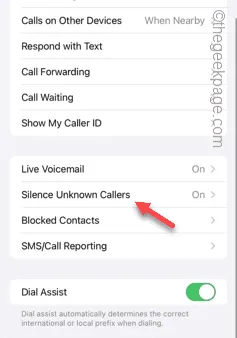
iPhone이 자체적으로 휴대폰의 일부 연락처를 차단하고 있습니까? 그 사람이 어떤 식으로든 당신에게 연락할 수 없기 때문에 이것은 당신에게 큰 문제가 될 수 있습니다. 어떤 종류의 알림도 없기 때문에 해당 사람이 차단되었다는 사실조차 인식하지 못할 것입니다. 이 문제를 해결하는 것이 최우선 과제입니다.
수정 1 – 알 수 없는 발신자 침묵 옵션 비활성화
iPhone에는 알 수 없는 발신자로부터 걸려오는 전화를 자동으로 무음으로 설정할 수 있는 기능이 있습니다(휴대폰 번호는 연락처 목록에 저장되지 않음). 이렇게 하면 통화를 자동으로 음소거할 수 있습니다.
1단계 – 기기의 설정을 열려면 ⚙️를 탭해야 합니다.
2단계 – 다양한 설정을 진행하면서 ” 전화 ” 앱을 찾아 엽니다 .
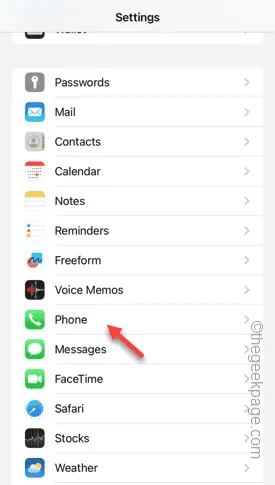
3단계 – 전화 설정 페이지에서 아래로 스크롤하여 ” 알 수 없는 발신자 침묵 ” 옵션을 찾아 액세스합니다.
4단계 – ” 알 수 없는 발신자 음소거 ” 옵션을 끄기 모드로 전환합니다.
이렇게 하면 휴대전화의 어떤 통화도 자동으로 무음 처리되지 않습니다. 이렇게 하면 iPhone에서 전화를 받는 데 문제가 발생하지 않습니다.
수정 2 – 집중 모드 일정 공유 비활성화
Apple 생태계의 집중 모드를 사용하면 모든 알림, 수신 전화 및 기타 모든 것보다 작업에 집중할 수 있습니다. 로그인한 모든 Apple 장치에서 포커스 모드를 시작할 수 있는 장치 간 공유라는 기능이 있습니다.
iPhone용 단계 –
1단계 – iPhone 설정 으로 이동해야 합니다 .
2단계 – 설정 페이지 상단에 ‘ 초점 ‘이 표시됩니다 . 열어 보세요.
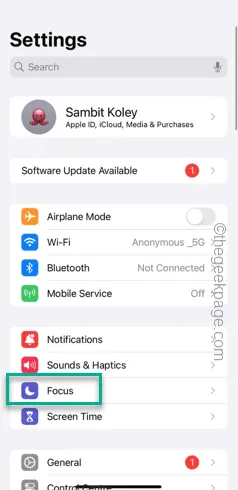
3단계 – Focus 페이지에서 “ Share Across Devices ” 옵션을 찾아 비활성화합니다 .
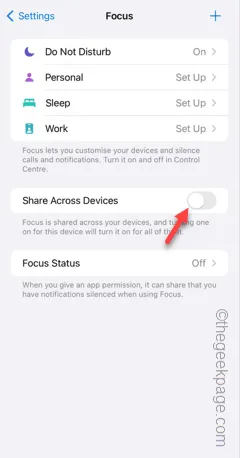
이후에는 장치의 집중 모드가 활성화되어 있어도 다른 Apple 장치에서는 자동으로 활성화되지 않습니다.
MacBook을 위한 단계 –
이제 MacBook에서도 똑같은 작업을 수행해야 합니다.
1단계 – Apple 메뉴를 엽니다 .
2단계 – 다음으로 ‘ 시스템 설정 ‘ 탭 으로 이동합니다 .
3단계 – 사이드바에서 ” 초점 “에 액세스하도록 선택합니다.
4단계 – 위나 아래로 스와이프하여 ‘ 기기 간 공유 ‘ 옵션을 찾아 ‘ 끄기 ‘를 끕니다 .
이렇게 하면 Apple 장치에서 동일한 기능을 비활성화해야 합니다.
수정 3 – 집중 모드 일정 끄기
통화가 여전히 조용해지거나 연락처가 차단되는 경우 iPhone에서 집중 일정을 삭제해야 합니다.
1단계 – 이전과 마찬가지로 ⚙️ 버튼을 터치하여 설정을 엽니다.
2단계 – 다음으로 “ 초점 ” 옵션을 터치합니다.
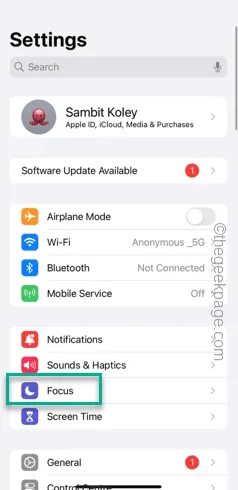
3단계 – 집중 모드에서 “ 방해 금지 ” 옵션을 열어 엽니다.
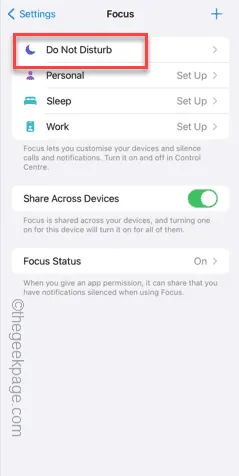
4단계 – 다음 탭에서 ‘ 일정 설정 ‘ 탭을 찾습니다.
5단계 – 현재 집중 일정이 있는지 여부를 확인하세요. 거기에서 집중 일정을 삭제해야 합니다.
6단계 – 일정을 엽니다 .
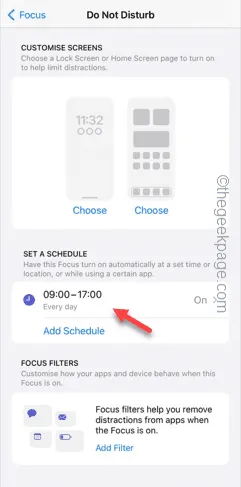
7단계 – 일정 페이지에서 “ 일정 삭제 ” 옵션을 탭하세요.
8단계 – 다음으로 관리자 권한 프롬프트 탭에서 “ 일정 삭제 ” 를 눌러 일정을 삭제합니다.
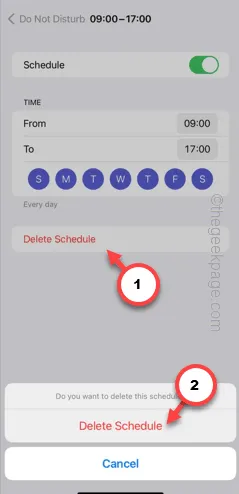
이렇게 하면 통화가 자동으로 차단되거나 무음 처리되지 않습니다.


답글 남기기